كيفية تحسين سرعة Fortnite Ping على PS5؟ – دليل للاعب

نحب جميعًا اللعب عبر الإنترنت مع أصدقائنا أو الغرباء ، ولكن في بعض الأحيان يتم تدمير هذه المتعة بسبب مشاكل مثل تشغيل اللعبة ببطء شديد وتحدث الأخطاء وهذا بسبب سرعة ping. لهذا السبب في البرنامج التعليمي التالي سنساعدك في حل هذه المشكلة وسنشرح كيفية تحسين سرعة ping حتى تتمكن من لعب Fortnite على PS5 الخاص بك.
لماذا يكون لديك Ping عالي جدًا عند لعب Fortnite على PS5؟
يشير Ping إلى الوقت الذي تستغرقه حزمة البيانات للانتقال من جهازك إلى خوادم Fortnite والعودة ، ويقاس بالمللي ثانية. يمكن تحديد زمن الوصول أو اختبار الاتصال من خلال النطاق الترددي ، وهو الحد الأقصى لمقدار البيانات التي يمكن إرسالها من اتصال الإنترنت الخاص بك. معدل النقل هو المقدار الفعلي للبيانات التي يتم إرسالها أو استقبالها عبر اتصال الإنترنت والمسار الذي تنتقله البيانات من الكمبيوتر إلى الخادم والعكس بالعكس.
حقيقة أن لديك نسبة عالية جدًا من اختبار الاتصال عند لعب Fortnite على PS5 الخاص بك يرجع إلى مشكلة حيث يتصل الإنترنت الخاص بك بخوادم Fortnite. يقوم مزودو الإنترنت بنقل البيانات من جهازك إلى أي وجهة عبر ما يسمى بنقطة تبادل الإنترنت.
النقاط موجودة على مسار حيث يتم إرسال البيانات من جهازك إلى خوادم Fortnite والعودة إلى جهازك مرة أخرى. إذا فشلت نقطة تبادل الإنترنت هذه أو تعطلت ، فإنها تؤثر على اختبار ping.
كيفية الحصول على أقل وقت سرعة بينج في Fortnite؟
سرعة Ping مهمة ، حيث ستتمكن من اللعب بسلاسة ، والاستمتاع بإيجاد وتغذية Komblos في اللعبة ، وتجنب الأخطاء غير المرغوب فيها. من خلال الحصول على ping عالي جدًا ، من المحتمل أن تتأخر اللعبة وتتوقف كل لحظة. سنوضح لك ما يمكنك القيام به لتحسين سرعة ping في Fortnite من PS5 الخاص بك. أولا وقبل كل شيء نوصي
- افصل المودم أو جهاز التوجيه لمدة 30 ثانية وأعد توصيلهما
- قد تكون المشاكل التي تواجهها بسبب جهاز توجيه خاطئ ، يرجى تجربة جهاز توجيه آخر لمعرفة ما إذا كان الأداء يتحسن.
- يجب أن يكون جهاز التوجيه موجودًا في مكان مرتفع بدون عوائق. ضعه في مواقع مختلفة وباستخدام أداة مثل SpeedTest ، تحقق من أي منها يمنحك أعلى سرعة
- قم بتحديث البرنامج الثابت لجهاز التوجيه الخاص بك
- لا تلعب أثناء تنزيل محتوى على وحدة التحكم أو أجهزة أخرى ، فهذا يحد عادةً من سرعة الاتصال .
- استئجار خدمة إنترنت أفضل
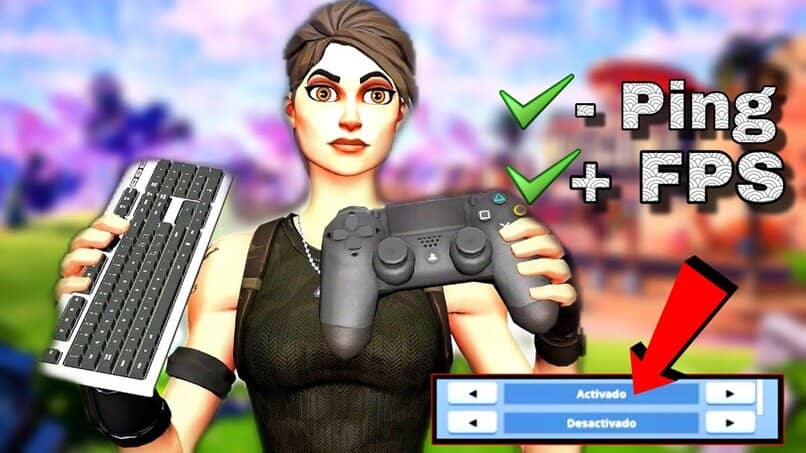
ما الطرق التي يجب استخدامها لتحسين Fortnite Ping على PS5؟
الطرق الأكثر استخدامًا لتحسين اختبار الاتصال في Fortnite على وحدة تحكم PS5 هي: ضبط منطقة التوفيق وتغيير خوادم DNS.
ضبط منطقة التوفيق
من خلال تغيير منطقة التوفيق ، يمكنك الحصول على وقت استجابة أقصر في اللعبة مع لاعبين آخرين ، والخطوات التي يجب عليك اتباعها هي:
- اضغط على الزر الذي يحتوي على أيقونة الخطوط الثلاثة لفتح القائمة.
- في قائمة Fortnite ، انتقل إلى “الإعدادات”.
- قم بالتمرير عبر القائمة العلوية باستخدام “R1” و “L1” إلى “الإعدادات” أو رمز الترس.
- ثم حدد “منطقة الاقتران”.
- سترى خيارات خادم مختلفة ، اختر واحدًا له قيمة أقل بالمللي ثانية.
- يمكنك أيضًا اختيار خيار “تلقائي” وستخصص لك اللعبة خيارًا بأقل زمن انتقال.
تغيير خوادم DNS
لتغيير خوادم DNS على PS5 الخاص بك ، يجب عليك القيام بما يلي:
- انتقل إلى الشاشة الرئيسية لجهاز PS5 واضغط على “الإعدادات”
- ثم حدد “الشبكة”
- ثم ستدخل “الإعدادات” ثم “تكوين اتصال الإنترنت”
- حدد شبكتك الحالية واختر “إعدادات متقدمة”
- انقر فوق “إعدادات DNS” واختر إعدادات “يدوي”
- أدخل قيم DNS الأساسي ثم DNS الثانوي
- ثم انقر فوق “موافق” وبعد تحليل الشبكة سترى تغيير DNS
إذا لم يكن لديك قيم DNS ، نوصيك باستخدام تطبيق يوفر لك قائمة مختلفة من DNS ، إنه “اختبار سرعة DNS” ، يمكنك العثور عليه في متجر Play
لديك اتصال عبر إيثرنت
لتوصيل PS5 الخاص بك عبر Ethernet ، يجب عليك القيام بما يلي:
- حدد “الإعدادات”> الشبكة> الإعدادات> إعداد اتصال الإنترنت> إعداد شبكة LAN سلكية.
- ثم حدد “اتصال” ويجب عليك اتباع التعليمات التي ستظهر على الشاشة. عادة ، سيتم تحديد التكوين القياسي تلقائيًا.
- إذا كنت تريد تعديل الإعدادات ، فحدد “إعدادات متقدمة”
- في الإعدادات المتقدمة ، يمكنك تغيير عنوان IP واسم مضيف DHCP و DNS و MTU والوكيل
كيف تتحقق من جودة خوادم DNS على PS5 الخاص بي؟
للتحقق من جودة خوادم DNS ، يمكنك استخدام تطبيقات أو أدوات الطرف الثالث المصممة لهذا الغرض. DNSPerfect هي أداة عبر الإنترنت يمكنك استخدامها في متصفحك ، فهي تتيح لك معرفة أسرع خوادم DNS وفقًا لموقعك واتصالك.
ما عليك سوى الدخول إلى الويب وستتمكن من رؤية قائمة بخوادم DNS العامة مرتبة وفقًا لوقت الاستجابة ، من خلال النقر على أحدها ، لكن ستتمكن من رؤية عنوان IP ووقت الاستجابة وجودة الخدمة.
أداة أخرى لتغيير DNS هي ChrisPC DNS Switch ، هذا البرنامج يجمع أنواعًا مختلفة من DNS مثل العادي والآمن والآمن للأسرة. يمكنك أيضًا استيراد DNS من ملف نصي ، فلديه نظام DNS مجهول للوصول إلى صفحات الويب المحظورة.
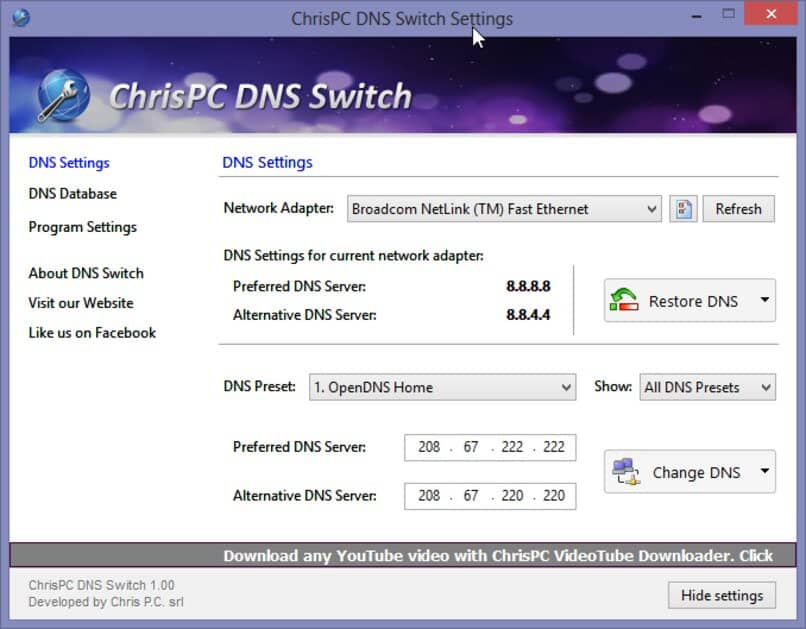
ولكن إذا لم تكن مقتنعًا باستخدام هذه الأدوات ، فسنقدم لك قائمة بأفضل DNS لممارسة ألعاب الفيديو اليوم.
- صفحة OpenDNS الرئيسية – 208.67.222.222 و 208.67.220.220
- Cloudflare – 1.1.1.1 و 1.0.0.1
- IBM Quad9 – 9.9.9.9
- جوجل – 8.8.8.8 و 8.8.4.4
- المستوى 3 – 209.244.0.3 و 209.244.0.4
- Verisign – 64.6.64.6 و 64.6.65.6
- الساعة – 84.200.69.80 و 84.200.70.40
- Comodo Secure DNS – 8.26.56.26 و 8.20.247.20
- GreenTeamDNS – 81.218.119.11 و 209.88.198.133
- SafeDNS – 195.46.39.39 و 195.46.39.40
- OpenNIC – 96.90.175.167 و 193.183.98.154








